Win7开机问候语怎么设置?Win7设置开机问候语的方
导读:电脑故障电脑故障 当前位置:首页 > 维修知识 > Win7开机问候语怎么设置?Win7设置开机问候语的方法 如今,工作和娱乐都离不开电脑,在工作之余,我们也会玩玩游戏,和同电脑技术修电脑上门维修。
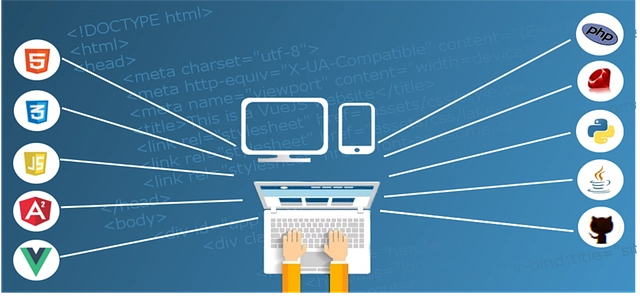
如今,工作和娱乐都离不开电脑,在工作之余,我们也会玩玩游戏,和同事开开玩笑等。过几天就是愚人节,想使用电脑整蛊一下好友,在电脑登录的时候提示“请在5秒内离开电网站seo优化课程脑,否则会自动引爆”等话语,或者添加问候语,给好友一个惊喜什么的。来看看方法吧!
1、使用电脑快捷组合建Win+R打开快速运行,在运行窗口中输入“secpol.msc”命令,然后点击回车确定,如下图所示:
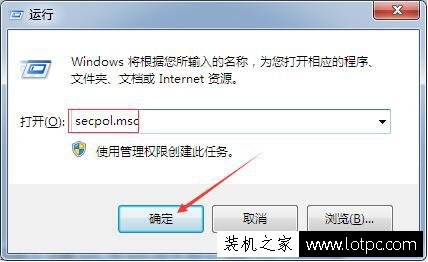
2、点击回车确定后调出“本地安全策略”,如下图所示:
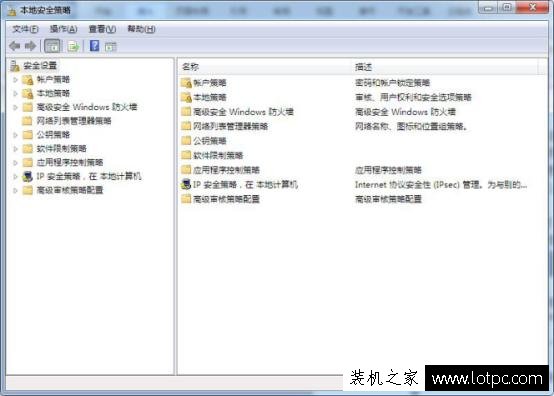
3、调出本地安全策略后,在左侧双击击“本地策略”,选中“安全选项”,如下图所示:
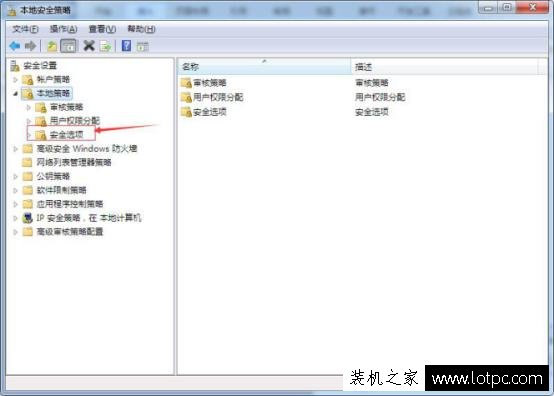
4、双击打开安全选项,在右侧找到“交互式登录,试网站推广优化seo图登录的用户的消息标题”,如下图所示:
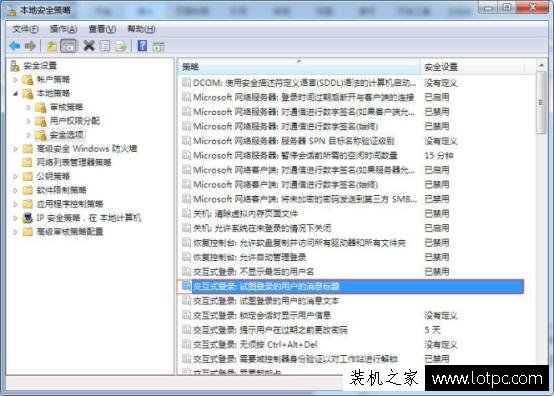
5、接着双击打开,然后在窗口中输入问候语,比如“请5秒内离开电脑,否则启动自爆程序”,输入完成后,点击确定退出即可!如下图所示:
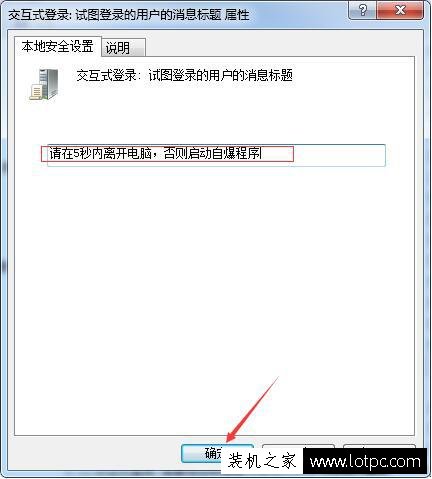
注:如果你是整蛊别人,可以写一些整蛊的话语!
seo网站排名优化软件 以上就是妙手电脑分享的Win7设置开机问候语的方法,希望能够帮助到你!
相关电脑技术修电脑上门维修。声明: 本文由我的SEOUC技术文章主页发布于:2023-06-30 ,文章Win7开机问候语怎么设置?Win7设置开机问候语的方主要讲述问候语,标签,Win网站建设源码以及服务器配置搭建相关技术文章。转载请保留链接: https://www.seouc.com/article/it_24091.html

















